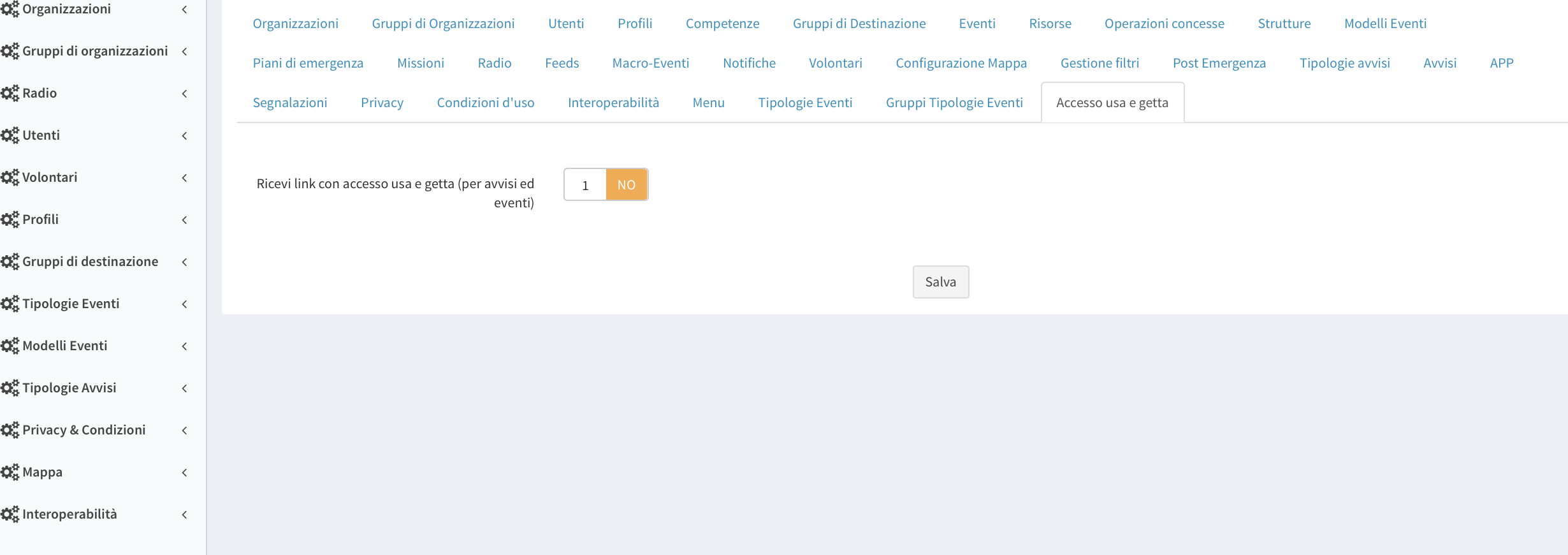Utilizzo di OneTimePassword: differenze tra le versioni
Da FBEYE.
(Creata pagina con "==Utilizzo di OneTimePassword== OneTimePassword ti consente di accedere a GECoS tramite una sessione "Usa e Getta" senza bisogno di autenticarsi con il form di Login. Al term...") |
|||
| Riga 3: | Riga 3: | ||
OneTimePassword ti consente di accedere a GECoS tramite una sessione "Usa e Getta" senza bisogno di autenticarsi con il form di Login. Al termine della sessione bisognerà accedere tramite il normale metodo di login (Username e Password) | OneTimePassword ti consente di accedere a GECoS tramite una sessione "Usa e Getta" senza bisogno di autenticarsi con il form di Login. Al termine della sessione bisognerà accedere tramite il normale metodo di login (Username e Password) | ||
| − | + | [[File:OneTimePassword.png|miniatura]] | |
| + | Per abilitare la capability di OneTimePassword basta recarsi nel menù Configurazione -> Profili -> Lista ->"Selezionare il profilo desiderato" -> Competenze -> Dal tab "Accesso usa e Getta" -> Abilitare l'opzione. | ||
Di seguito un breve video che mostra il funzionamento di OneTimePassword | Di seguito un breve video che mostra il funzionamento di OneTimePassword | ||
<embedvideo service="vimeo">https://vimeo.com/210266638/b6828dede4</embedvideo> | <embedvideo service="vimeo">https://vimeo.com/210266638/b6828dede4</embedvideo> | ||
Versione delle 15:06, 27 mar 2017
Utilizzo di OneTimePassword
OneTimePassword ti consente di accedere a GECoS tramite una sessione "Usa e Getta" senza bisogno di autenticarsi con il form di Login. Al termine della sessione bisognerà accedere tramite il normale metodo di login (Username e Password)
Per abilitare la capability di OneTimePassword basta recarsi nel menù Configurazione -> Profili -> Lista ->"Selezionare il profilo desiderato" -> Competenze -> Dal tab "Accesso usa e Getta" -> Abilitare l'opzione.
Di seguito un breve video che mostra il funzionamento di OneTimePassword